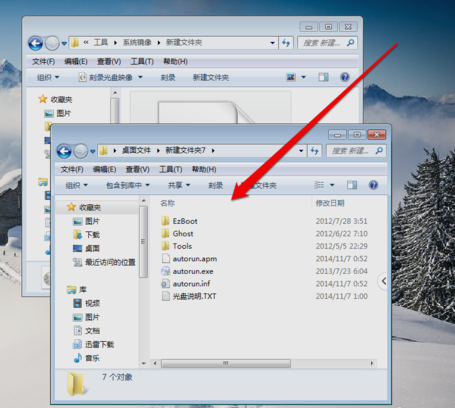我们在对自己的电脑进行系统安装的时候,有的小伙伴们在安装之前就下载了系统的光盘映像文件,但是不知道该怎么才能正确使用。对于win7纯净版如何打开光盘映像文件这个问题小编觉得我们可以为镜像文件新建一个专门的文件夹,然后=在通过相关软件来进行接下来的操作。那么详细的步骤还是来看下小编是怎么做的吧~
win7纯净版如何打开光盘映像文件
1.首先,先建立一个文件夹,然后把光盘文件放进去。
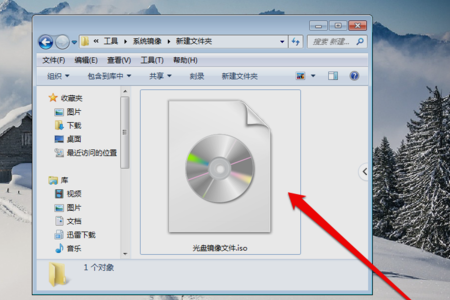
2.然后,查看并选中光盘镜像文件。
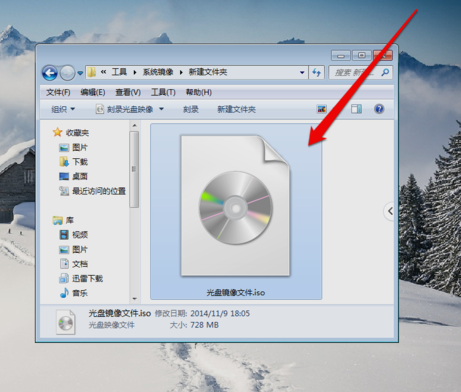
3.然后选中光盘镜像文件,再使用鼠标右键点击“打开方式”。
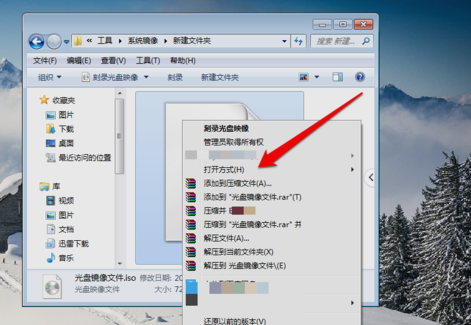
4.一般是选镜像识别程序,但这里需要打开镜像文件,所以点压缩程序。
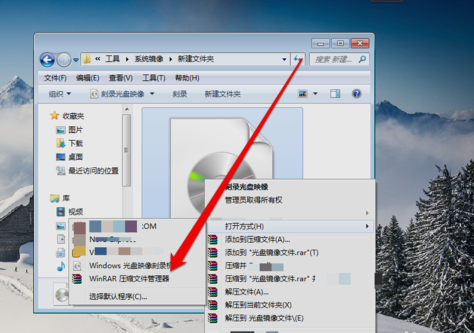
5.然后点击解压ISO文件。

6.然后在解压程序界面,选一个解压文件要保存的位置。
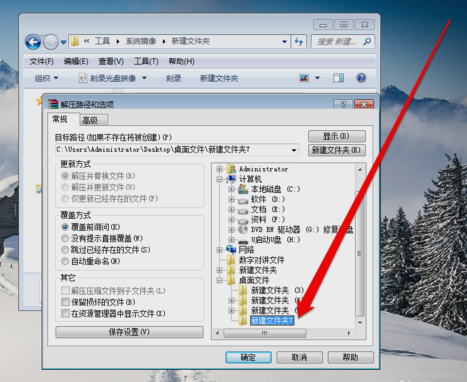
7.选好之后,点“确定”即可。

8.最后解压好了之后,就能在解压保存的文件夹里看到打开的光盘镜像文件了。